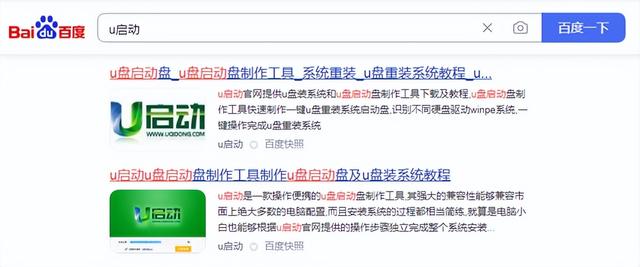Mac电脑可以直接拔掉U盘和移动硬盘吗?首先要说的是,就算是在Windows系统下,其实也是不推荐直接拔掉U盘或者移动硬盘的,因为这样同样会增加U盘和移动硬盘的损坏几率。而mac系统是千万不能直接拔掉U盘和移动硬盘的(现在新的TypeC接口也是一样的情况),因为这样的“莽撞操作”很容易导致文件损坏,一旦移动设备里的系统文件损坏了,就可能造成mac系统无法识别的状况。
电脑既然mac下不能直接拔掉U盘这些移动设备,大家肯定都想要知道如何安全弹出U盘或移动硬盘的方法,小编今天就来给大家针对这样的问题详细的做一下介绍,需要的朋友欢迎参考!如果你已经正常插入了U盘,那么在你的MAC系统中的桌面上便会有一个图标(以移动硬盘为例)
电脑第一种方式
在这个盘符图标上点鼠标右键,会看到“推出XXX”电脑字样的选项(XXX为盘符名称),点击推出后,这个盘符图标就消失了,此时代表移动设备已经电脑安全退出了!
目前最新的mac系统Big Sur(11.x)的移动设备安全退出方式也是这样的。
第二种方式
1.使用鼠标左键点击“访达”
2.然后在“位置”一栏中可以看到移动设备名字一行,这个时候我们还是点右键—推出XXX—图标消失。
同时mac桌面上的移动设备图标也会消失,这代表着U盘或者移动硬盘已经被安全地卸载了。
特别提示
如果你的移动设备并没有被弹出,反而提示一些信息,比如“不能推出此宗卷,因为它当前正在使用中”等等,说明设备正在使用中(运行程序或者正在拷贝数据)。此时,我们应该关闭一些从U盘或者移动硬盘里面打开的程序,或者等待拷贝完成!
如果你搞不清楚到底是哪个程序在占用移动设备,而U盘等无法安全退出,那么建议你关闭mac电脑再拔掉U盘,这样就更加稳妥了!
以上就是Mac电脑拔掉U盘和移动硬盘的方法,希望对大家有所帮助,想了解更多关于Mac相关知识,请关注macz.com吧!
电脑 电脑